1、像这样的创意螺纹效果是怎么做的呢?先准备一个五角星和一个圆形,如下图所示。
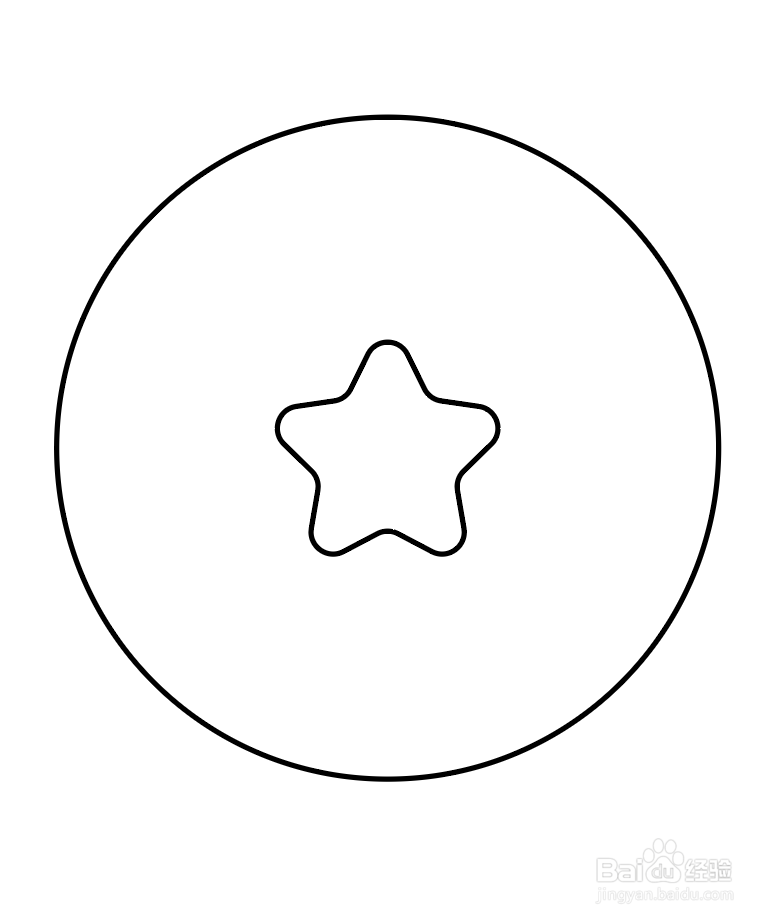
2、执行【效果】- 【扭曲和变换】-【波纹效果】,如下图所示。

3、设置参数,如下图所示,选中【预览】效果,可根据需求自行调整,选择【平滑】,
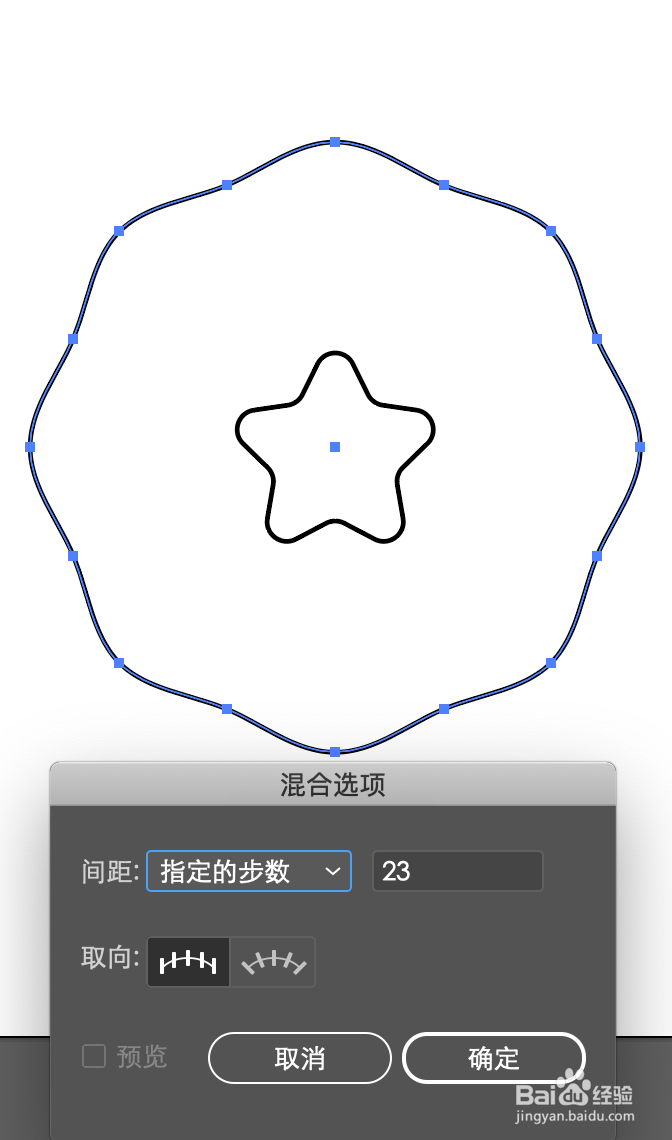
4、【对象】-【扩展外观】,如下图所示。

5、选择混合工具,设置参数如下图所示。

6、点击【确定】之后,鼠标点一下这两个图形的线,出现如下图所示的效果。
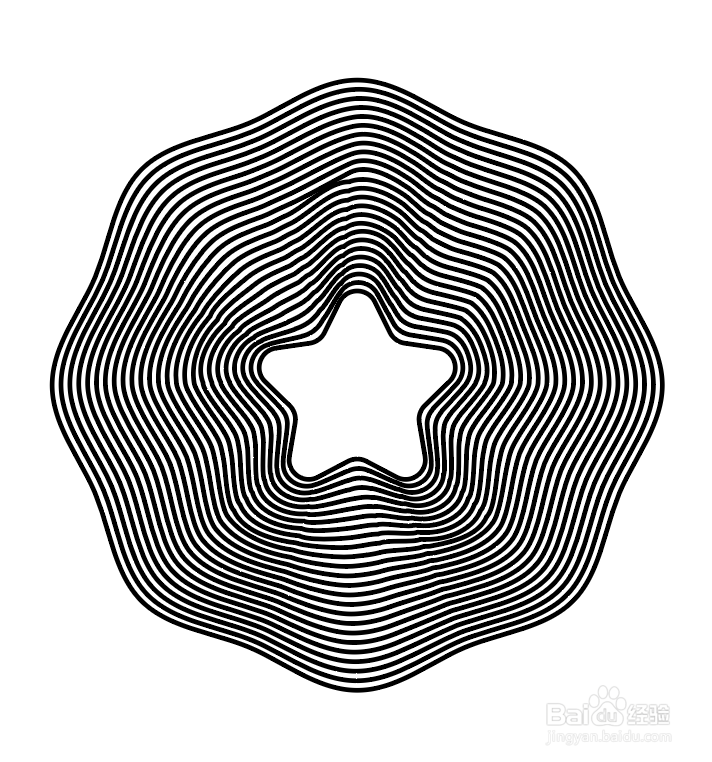
7、执行【对象】-【封套扭曲】-【用网格建立】-【确定】。
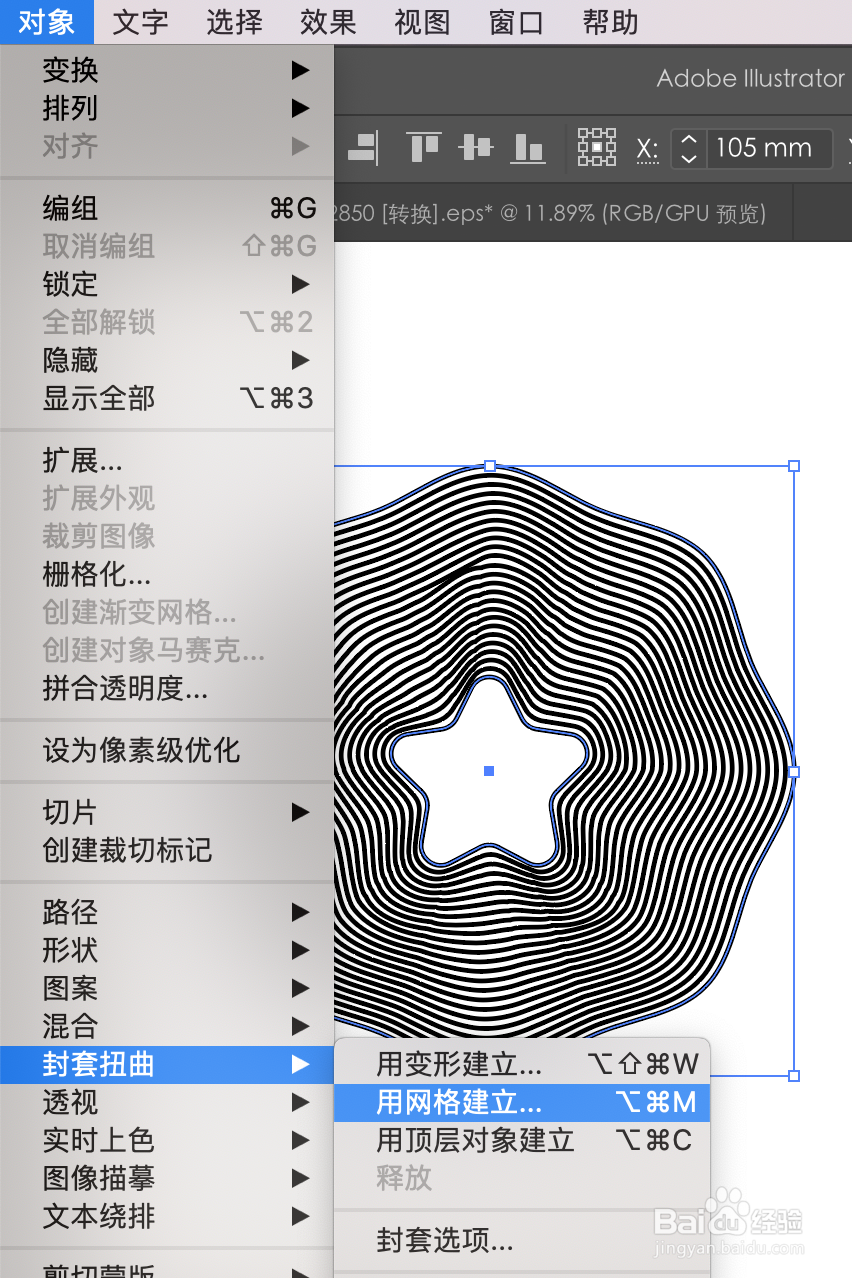
8、扭一扭,【对象】-【扩展】,填充颜色
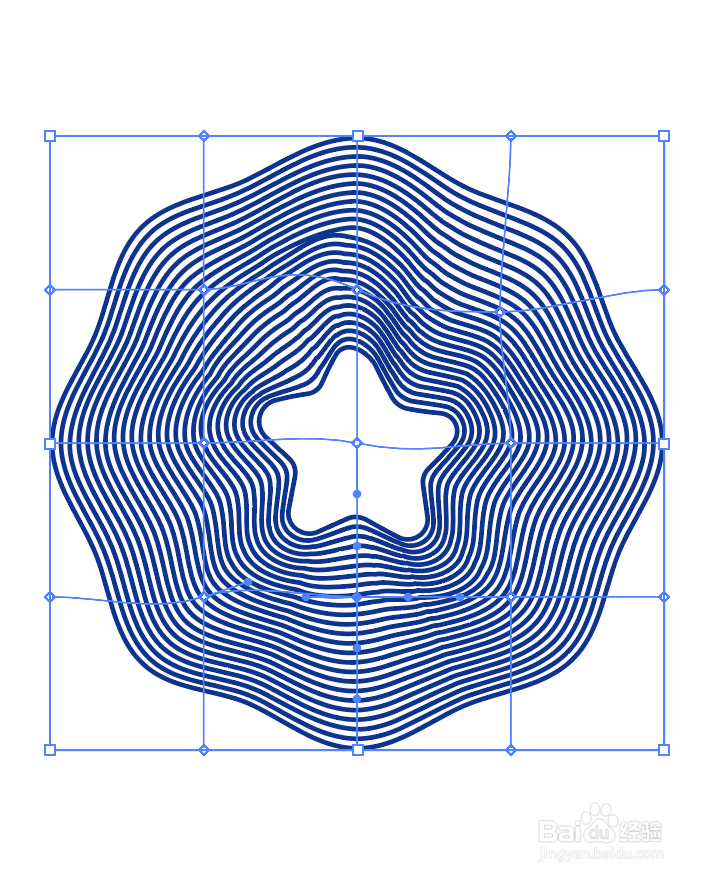
9、设计版面,效果完成,如下图所示,你学会了吗?

